Comment créer une page protégée par mot de passe dans WordPress
Publié: 2022-01-17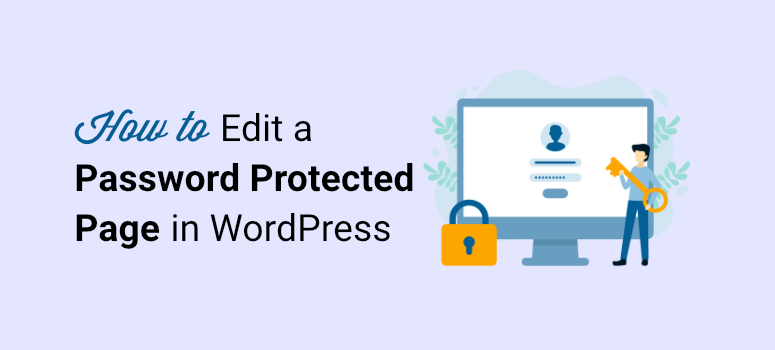
Vous voulez créer et personnaliser une page protégée par mot de passe sans toucher à une ligne de code ?
En utilisant des pages protégées par mot de passe, vous pouvez cacher votre contenu aux visiteurs lorsqu'il est en construction ou lorsque vous souhaitez donner l'accès à certains membres uniquement.
Vous pouvez modifier des éléments tels que des messages, des images, etc. sur votre page protégée par mot de passe et la rendre plus attrayante. Cependant, personnaliser ces pages par vous-même est très difficile sans développeur. Ou est-ce?
Dans cet article, nous vous montrerons comment créer et modifier vous-même une page protégée par mot de passe dans WordPress - sans écrire une seule ligne de code.
Avant cela, nous expliquerons pourquoi vous devez personnaliser vos pages protégées par mot de passe.
Pourquoi personnaliser une page protégée par mot de passe ?
WordPress offre un moyen simple de protéger par mot de passe vos pages et publications. Grâce à sa fonction de protection par mot de passe par défaut, vous pouvez protéger le contenu de n'importe quelle page ou publication avec un simple mot de passe.
Mais, la vue frontale de cette page est assez simple. Il ne comprend qu'une simple zone de texte pour entrer le mot de passe et un bouton d'envoi.
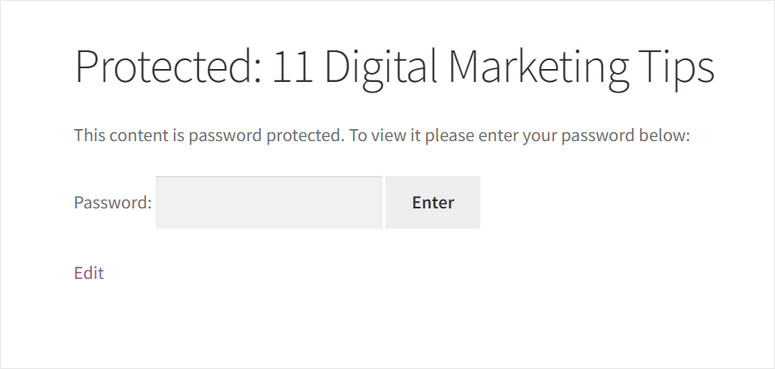
Ce n'est pas un bon look pour votre site Web, surtout si vous souhaitez accorder l'accès à des clients, des membres ou même à votre propre équipe.
En personnalisant vos pages protégées par mot de passe, vous pouvez les rendre plus attrayantes pour les utilisateurs. Vous pouvez même ajouter le logo de votre marque et vos profils de réseaux sociaux pour développer votre présence en ligne.
De plus, l'ajout de contenu utile à votre page protégée par mot de passe améliorera également l'expérience utilisateur et le référencement. Vous pouvez également intégrer un formulaire de contact afin que les utilisateurs puissent vous contacter s'ils rencontrent des problèmes d'accessibilité.
Cela étant dit, apprenons à modifier votre page protégée par mot de passe et à ajouter ces éléments de page sans effort.
Comment créer une page protégée par mot de passe dans WordPress
Pour ceux qui ne veulent pas embaucher un développeur pour créer des pages WordPress protégées par mot de passe, nous avons la solution parfaite.
Avec l'aide d'un plugin WordPress convivial, vous pouvez facilement créer votre page protégée par mot de passe en quelques étapes.
Le plugin que nous allons utiliser est SeedProd.
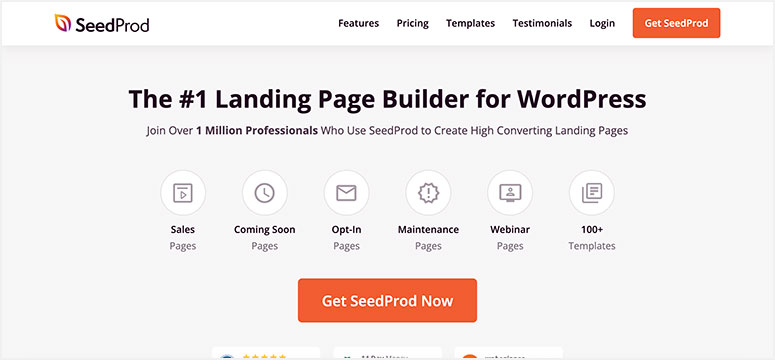
SeedProd est le constructeur de pages de destination par glisser-déposer n ° 1 disponible sur le marché. Il regorge de fonctionnalités puissantes qui vous permettent de créer tout type de page de destination en quelques minutes.
Avec SeedProd, vous pouvez créer des pages protégées par mot de passe et les personnaliser sans aucun codage. Il vous permet de configurer à venir, le mode maintenance et d'autres pages de destination avec l'option de contrôle d'accès. Cela signifie que vous pouvez choisir d'afficher cette page et d'empêcher les autres d'y accéder.
Vous pouvez même verrouiller l'intégralité de votre site Web et empêcher les utilisateurs de le voir.
Le générateur de formulaires par glisser-déposer de SeedProd vous permet d'ajouter des blocs de contenu utiles tels que des titres, du texte, des boutons CTA, des formulaires optin, des formulaires de contact, etc. Vous pouvez également modifier la conception et la mise en page de vos pages sans aucun codage.
De plus, il offre une bibliothèque de modèles avec plus de 100 modèles de pages de destination ainsi que des modèles en cours de construction, de pré-lancement et de 404 pages.
Voici quelques-uns des points forts de SeedProd :
- Entièrement réactif pour que votre page protégée par mot de passe fonctionne bien sur toutes les tailles d'écran
- Contrôles d'autorisation avancés
- Plus de 100 modèles préconçus
- L'option Google reCAPTCHA protège votre page contre le spam et les attaques malveillantes
- 40 blocs de contenu pour personnaliser vos landing pages
- Intégration avec des services de marketing par e-mail tels que Constant Contact, Aweber, ConvertKit, etc.
Avec cela, vous pouvez voir que SeedProd est le plugin parfait pour créer des pages protégées par mot de passe. Voici un aperçu rapide de ce que vous pouvez créer avec SeedProd :
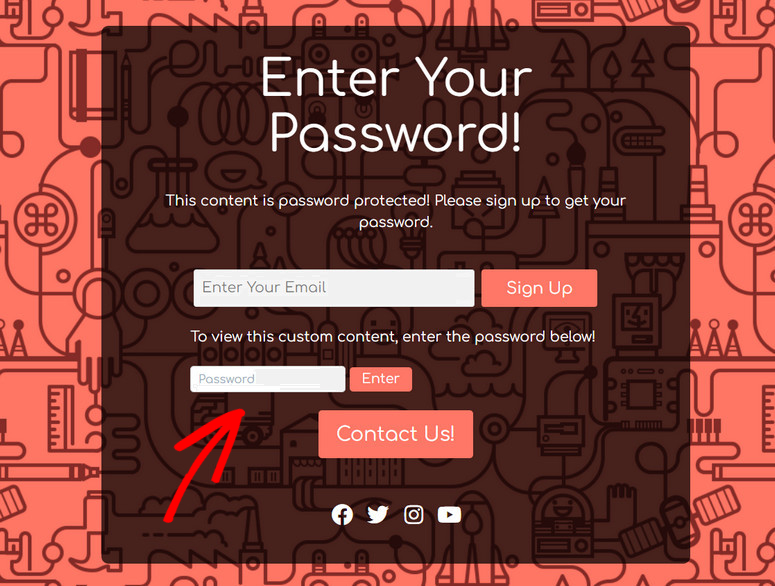
Maintenant, nous allons vous montrer comment créer et personnaliser ce type de page protégée par mot de passe avec SeedProd ci-dessous.
Étape 1 : Installer et activer SeedProd
Tout d'abord, vous devez vous connecter pour un compte SeedProd. Ils proposent différents plans tarifaires pour tous les types d'entreprises afin que vous puissiez choisir celui qui vous convient.
Après votre inscription, vous aurez accès à votre tableau de bord SeedProd. Accédez à l'onglet Téléchargements pour trouver votre fichier de plugin avec la clé de licence.
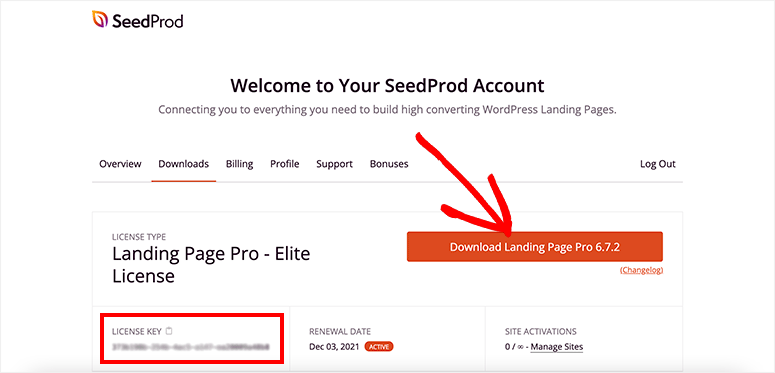
Tout ce que vous avez à faire est d'installer le plugin SeedProd sur votre site WordPress. Si vous avez besoin d'aide, vous pouvez consulter notre tutoriel sur l'installation d'un plugin WordPress.
Une fois que vous avez installé et activé le plugin, accédez à l'onglet Paramètres de SeedProd et entrez votre clé de licence.
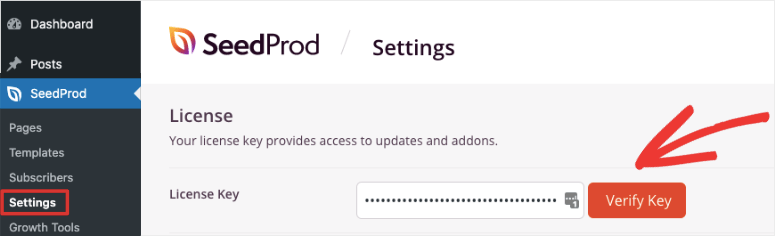
Cliquez ensuite sur le bouton Vérifier la clé pour voir le message "vérification réussie".
Désormais, vous pouvez créer une page protégée par un mot de passe et la personnaliser en quelques clics.
Étape 2 : Créer une page de destination
SeedProd vous permet de créer toutes sortes de pages de destination pour votre site, y compris les pages de vente, d'option, à venir et de maintenance. Ensuite, vous pouvez ajouter des autorisations pour restreindre l'accès à une certaine page, publication ou à l'ensemble de votre site Web avec un mot de passe.
Dans votre menu WordPress, rendez-vous sur les pages SeedProd » et vous verrez les options pour configurer une page à venir, une page de maintenance, une page 404 et une page de connexion.
Nous sélectionnerons ici le mode Coming Soon car il vous permet de verrouiller l'intégralité de votre site Web avec une page protégée par mot de passe. N'hésitez pas à explorer les autres options ici car les étapes ci-dessous resteront les mêmes.
Pour commencer, cliquez sur le bouton Configurer une page à venir pour personnaliser une page protégée par mot de passe pour votre site.
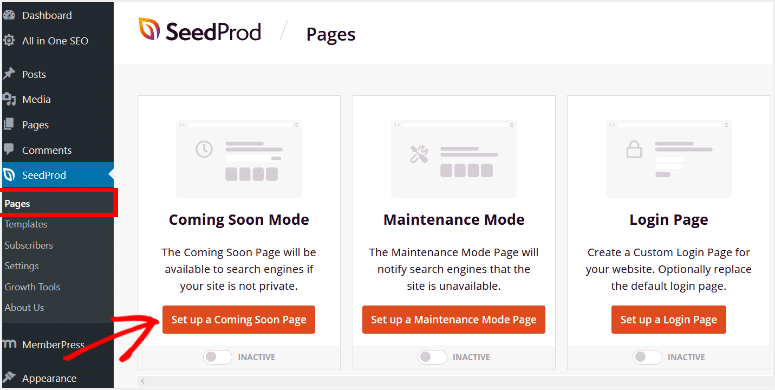
Dans la fenêtre suivante, vous devrez choisir un modèle pour votre prochaine page protégée par mot de passe.
SeedProd propose de nombreux modèles magnifiquement conçus pour vous aider à démarrer. Vous pouvez utiliser les filtres ou les boutons de recherche pour trouver le modèle qui correspond à vos besoins.
Pour cet exemple, nous utilisons le modèle Pattern Coming Soon .
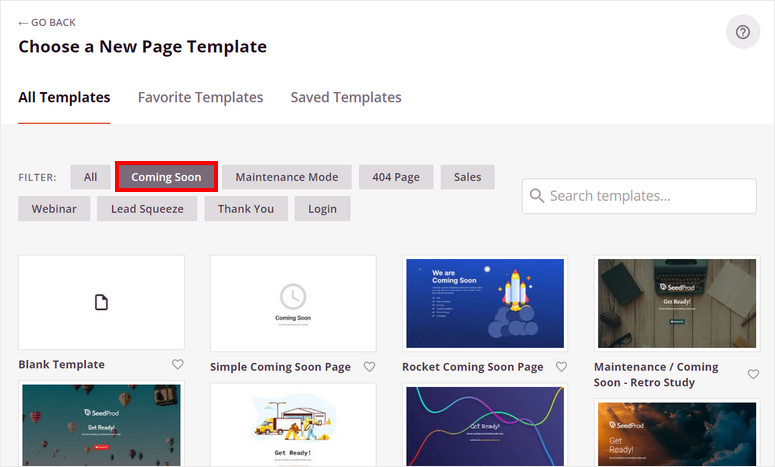
Pour prévisualiser un modèle, vous devez le survoler et cliquer sur l'icône de la loupe. Cliquez sur l'icône de coche si vous souhaitez utiliser ce modèle pour votre page protégée par mot de passe.
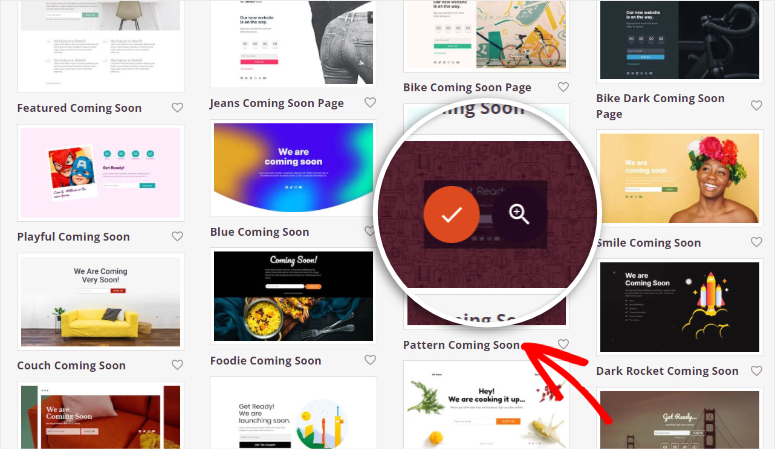
Maintenant, nous allons vous montrer comment personnaliser votre modèle bientôt protégé par mot de passe.
Étape 3 : Personnalisez votre page protégée par mot de passe
Après avoir choisi un modèle de votre choix, le générateur de pages glisser-déposer de SeedProd se lance automatiquement. Ici, vous pouvez voir tous les blocs de contenu sur le côté gauche et l'aperçu de la page sur le côté droit de la page.
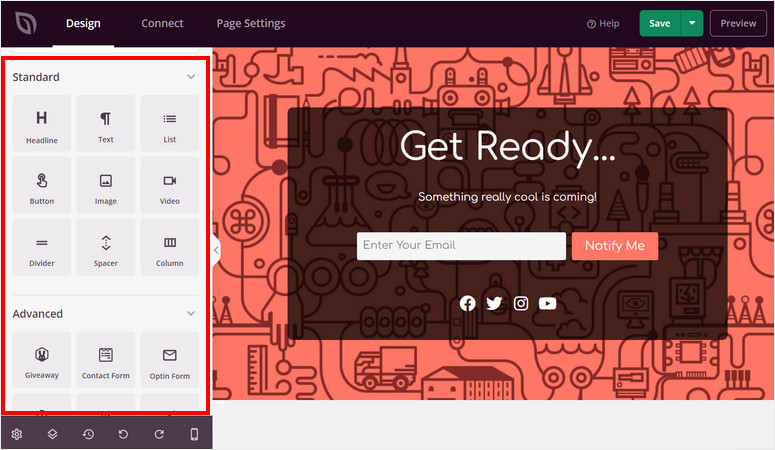
Vous trouverez tous les éléments de page nécessaires pour personnaliser votre contenu, tels que le titre, le texte, l'image, la liste, le bouton, etc.
De plus, SeedProd vous permet d'insérer des éléments à haute conversion tels que :
- Révéler
- Formulaire d'option
- Témoignages
- Évaluation étoilée
- Profils sociaux
- Compte à rebours
- et beaucoup plus
Le modèle comprend déjà des éléments de page tels que le titre, le texte du contenu et le formulaire d'inscription. Vous pouvez modifier ou supprimer n'importe quel bloc selon vos préférences.
Pour ajouter un nouveau bloc de contenu, faites-le simplement glisser et déposez-le sur l'aperçu en direct sur le côté droit du constructeur de page. Nous ajoutons un bouton Contactez-nous sur notre page protégée par mot de passe.
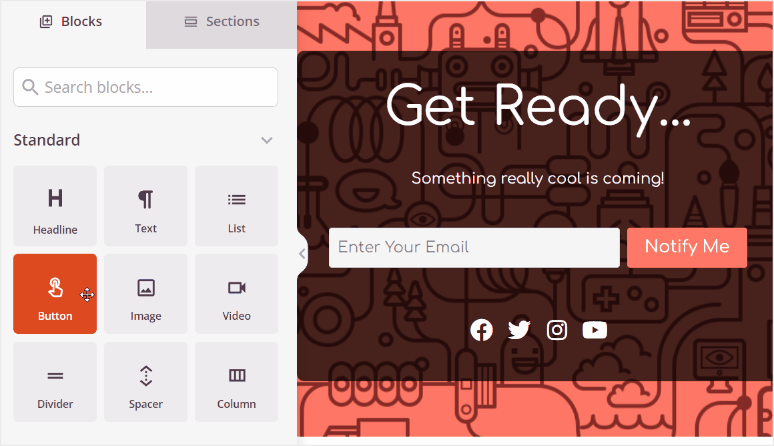
Pour modifier le contenu et les paramètres du bloc, cliquez simplement sur le bouton et vous obtiendrez des options pour modifier l'étiquette, ajouter des liens et changer le style du bouton.

Ainsi, vous pouvez facilement personnaliser n'importe quel élément de la page et ajouter votre propre contenu à votre guise.
Comme nous créons une page protégée par mot de passe, nous allons ajouter des messages personnalisés pour guider les utilisateurs de votre site Web.
Si vous le souhaitez, vous pouvez ajouter des éléments de page supplémentaires tels que des profils sociaux et des formulaires de contact pour rendre votre page protégée par mot de passe plus attrayante.
Maintenant, nous allons ajouter le formulaire de mot de passe pour restreindre l'accès au contenu de votre site Web avec un mot de passe secret.
Étape 4 : ajouter une protection par mot de passe
SeedProd propose un shortcode simple que vous pouvez ajouter pour protéger votre contenu par mot de passe : [seed_bypass_form] .
Ce shortcode ajoute un formulaire de soumission de mot de passe sur le front-end de votre page. Vous pouvez insérer ce code à l'aide du bloc HTML personnalisé de la section des blocs avancés.
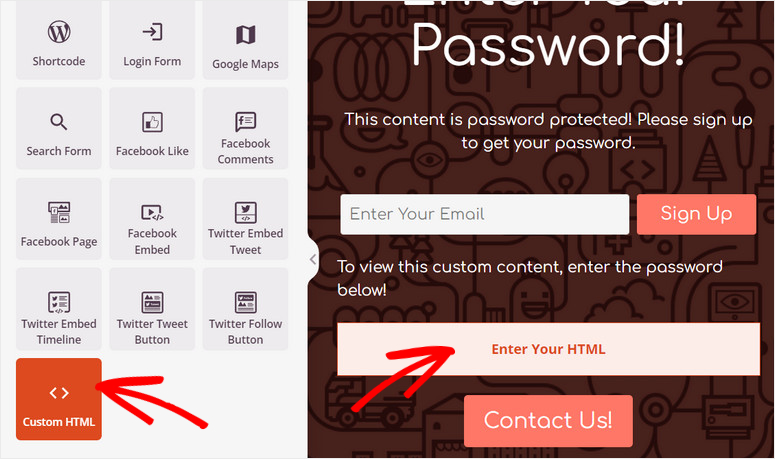
Tout comme les autres blocs de contenu, vous devez cliquer sur le bloc HTML dans l'aperçu de la page pour insérer le shortcode.
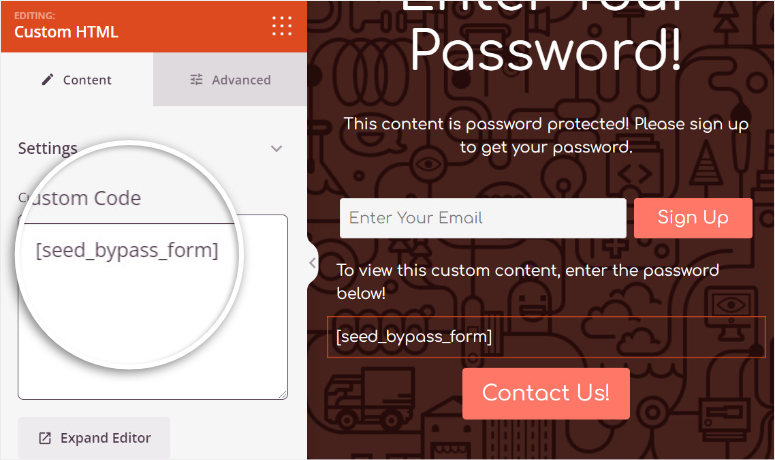
Une fois la personnalisation terminée, n'oubliez pas de cliquer sur le bouton Enregistrer en haut à droite du générateur de page.
Étape 5 : Configurer les contrôles d'accès
Pour que l'élément de mot de passe fonctionne correctement sur le front-end, vous devez également configurer le mot de passe. Pour cela, vous pouvez cliquer sur l'onglet Paramètres de la page » Contrôle d'accès du constructeur de page.
Ici, vous verrez des options avancées pour contrôler les autorisations et l'accès des utilisateurs.
Tout d'abord, par défaut, SeedProd exclut des URL spécifiques de votre site telles que la connexion, l'administrateur, le tableau de bord et le compte. Cela garantit qu'en tant que propriétaire du site, vous ne serez jamais exclu de votre propre site. Vous pouvez choisir de le désactiver, mais nous vous recommandons de laisser cette option telle quelle.
Ensuite, vous pouvez choisir d'utiliser des cookies pour identifier les utilisateurs au lieu de créer de nouveaux utilisateurs WordPress à chaque fois. Pour l'instant, vous n'avez pas besoin de cette option.
Le champ suivant URL de contournement est celui que nous devons utiliser pour configurer un mot de passe pour le formulaire que vous avez créé à l'étape précédente.
Dans l'espace de champ, vous devez entrer une clé secrète. Cela servira de mot de passe que les utilisateurs pourront saisir pour accéder au contenu restreint.
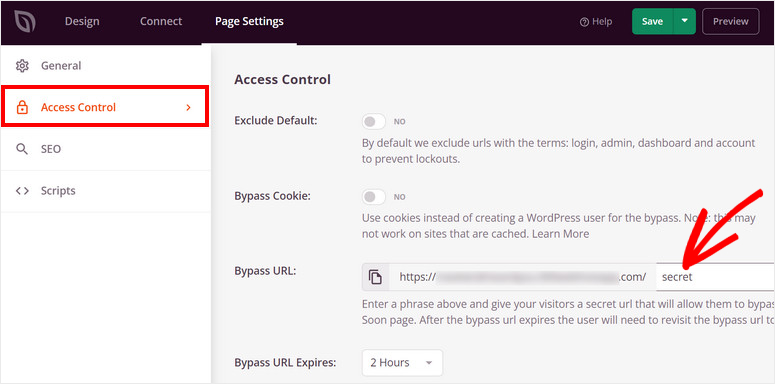
Si vous souhaitez faciliter la tâche des clients ou de votre équipe, vous pouvez également leur fournir l'intégralité de l'URL de contournement. Cela leur permettra d'accéder directement à votre site sans visiter la page à venir et entrer un mot de passe.
En outre, vous pouvez définir le délai d'accès des utilisateurs à votre contenu protégé. Une fois le délai expiré, les utilisateurs devront saisir à nouveau le mot de passe.
Ensuite, SeedProd vous permet de donner accès à la page protégée par mot de passe par l'adresse IP ou les rôles de l'utilisateur.
Par défaut, votre page protégée par mot de passe s'affiche sur l'ensemble de votre site Web. Vous pouvez modifier cela et afficher la page sur les pages sélectionnées comme vous le souhaitez.
Pour cela, vous devrez faire défiler jusqu'aux paramètres Inclure/Exclure les URL et choisir l'option Inclure les URL. Ensuite, vous pouvez ajouter les URL à la page ou à la publication que vous souhaitez restreindre avec le mot de passe.
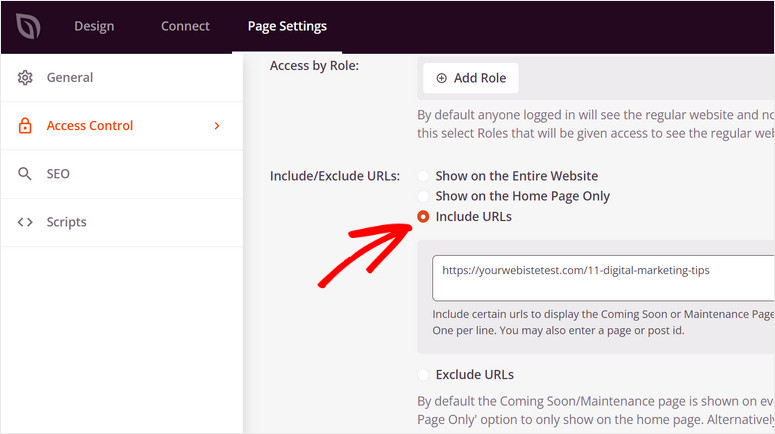
Une fois que vous avez terminé de configurer les contrôles d'accès, cliquez sur le bouton Enregistrer pour ne pas perdre votre progression.
Étape 6 : Connecter le fournisseur de marketing par e-mail
Il y a encore une chose que vous devez faire avant de publier votre page protégée par mot de passe sur votre site.
Si vous ajoutez un formulaire d'inscription ou d'inscription sur votre page, vous pouvez vous connecter à votre service de marketing par e-mail préféré et envoyer des e-mails automatisés à vos utilisateurs.
SeedProd offre une intégration avec tous les fournisseurs de marketing par e-mail populaires tels que Constant Contact, AWeber, ConvertKit, Drip, etc.
Pour cela, accédez à l'onglet Connexion du générateur de page et sélectionnez votre fournisseur de marketing par e-mail.
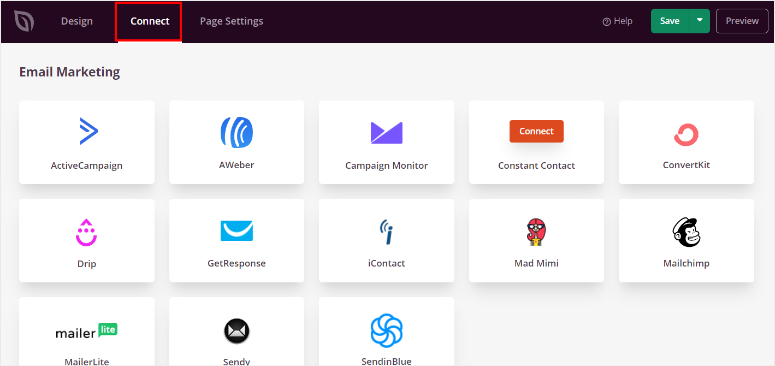
Pour connecter votre compte de service de messagerie, cliquez sur le bouton Connecter un nouveau compte et suivez les instructions à l'écran.
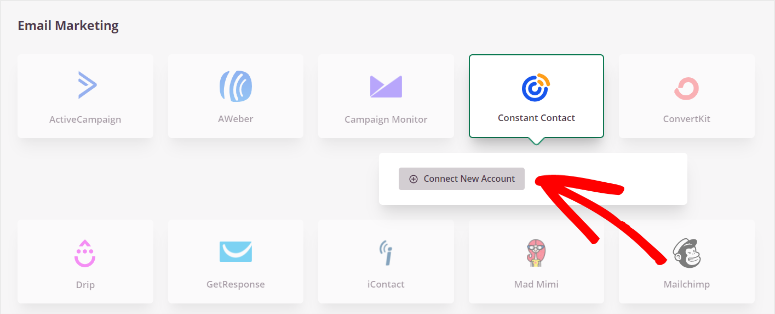
La plupart de ces services nécessitent que vous saisissiez une clé API pour établir la connexion. Vous pouvez obtenir votre clé à partir de votre compte de messagerie.
Désormais, vous pouvez demander aux utilisateurs de s'inscrire à votre liste de diffusion et d'envoyer des e-mails de répondeur automatique avec le mot de passe. Avec cela, accédez à votre contenu protégé après votre inscription.
Assurez-vous de sauvegarder vos paramètres à la fin.
Étape 7 : Publiez votre page protégée par mot de passe
Il ne vous reste plus qu'à publier votre page protégée par mot de passe et à activer le mode bientôt disponible sur votre site Web.
Dans le coin supérieur droit du générateur de page, vous verrez le menu déroulant à côté du bouton Enregistrer. Cliquez simplement sur le bouton Publier pour afficher la page sur votre site.
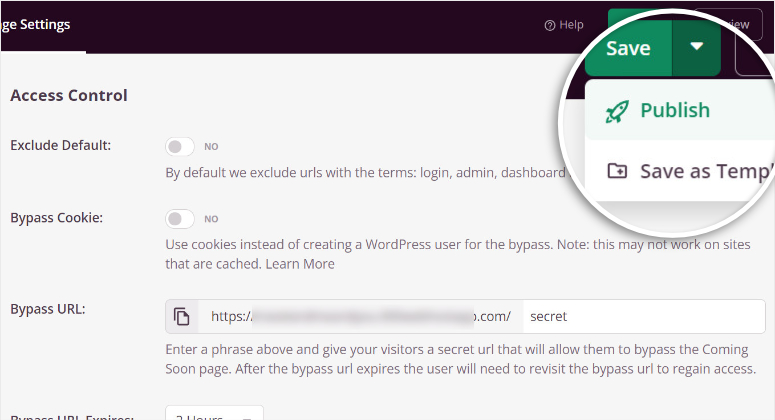
Une fois que vous faites cela, vous verrez une fenêtre contextuelle qui notifie que votre page est publiée avec succès.
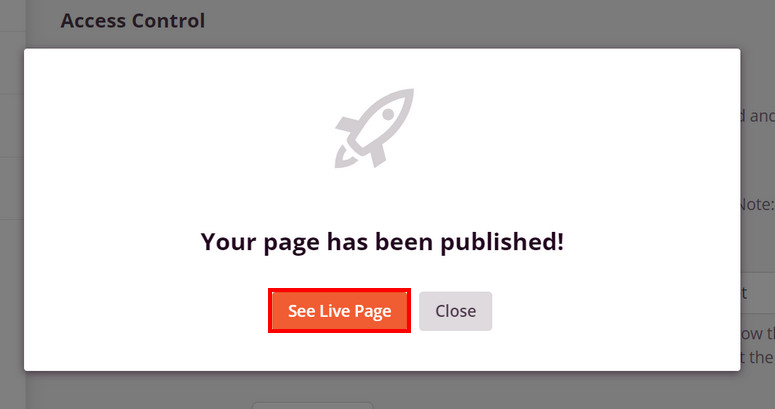
Revenez ensuite à votre panneau d'administration et cliquez sur l'onglet SeedProd .
Maintenant, il vous suffit d'activer le mode Coming Soon . Dans l'onglet SeedProd de votre panneau d'administration, vous pouvez activer la page à venir en un seul clic.
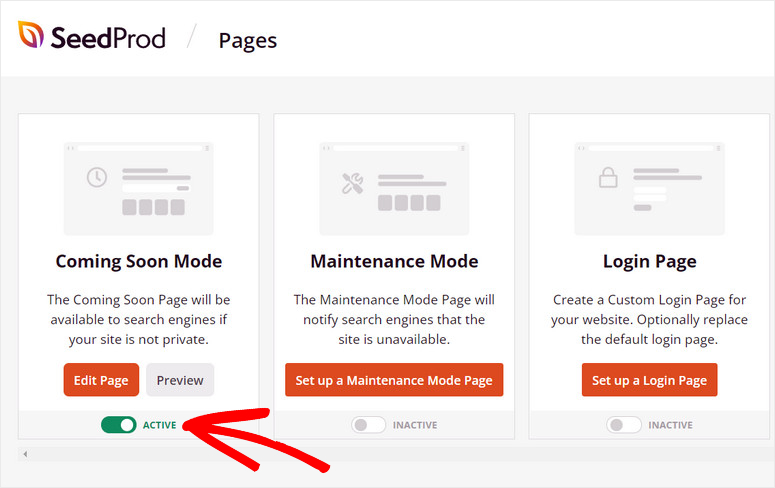
Avec cela, vous avez créé et personnalisé avec succès votre page protégée par mot de passe sans codage ni aide d'un développeur. Vous pouvez prévisualiser la page pour voir à quoi elle ressemble sur le front-end.
Avec SeedProd, vous pouvez créer tout type de page pour votre site en quelques clics. Il est très facile à utiliser, de sorte que même les débutants peuvent facilement personnaliser leurs pages protégées par mot de passe ou toute autre page de destination.
SeedProd est un constructeur de pages de destination qui offre des tonnes de fonctionnalités puissantes qui vous aident à générer plus de prospects. Vous pouvez créer une superbe page de compression de prospects pour attirer l'attention des visiteurs et les inciter à s'inscrire.
Si vous cherchez à verrouiller le contenu de blog premium pour inciter les utilisateurs à s'abonner, alors vous voudrez essayer OptinMonster. C'est le meilleur plugin de génération de leads pour WordPress qui vous permet de créer des campagnes marketing attrayantes comme des popups, des bannières, des tapis de bienvenue et bien d'autres.
Avec cet outil, vous pouvez donner aux téléspectateurs un aperçu de votre contenu et ajouter un formulaire en ligne qui leur permet de créer un compte pour accéder à votre contenu.
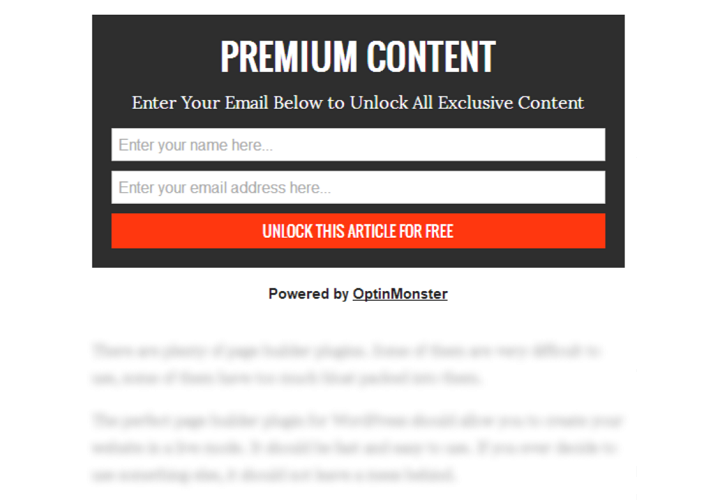
OptinMonster est également livré avec de puissantes règles de ciblage et de reciblage pour afficher des offres en fonction de l'emplacement, de l'appareil, des intérêts des utilisateurs, etc. Cela garantit que toutes vos campagnes sont présentées aux bonnes personnes au bon moment dans leur parcours client.
C'est tout pour aujourd'hui! Nous espérons que ce didacticiel vous a aidé à apprendre à modifier une page protégée par mot de passe sans aucun problème.
Si vous souhaitez en savoir plus sur la protection de votre site et de son contenu, vous pouvez consulter ces articles :
- Comment inclure des messages protégés par mot de passe dans les résultats de recherche
- Comment protéger votre site WordPress contre le contenu dupliqué
- Meilleurs plugins de pare-feu WordPress pour la sécurité et la protection
Ces publications vous aident à protéger votre site Web contre le contenu dupliqué et à inclure votre publication protégée par mot de passe dans les résultats de recherche. Le dernier vous aidera à prévenir toute attaque malveillante et spam sur votre site WordPress.
